
2025-04-08 12:09:03来源:meihuatou 编辑:佚名
飞书作为一款高效的协作工具,不仅提供了便捷的即时通讯和文档管理功能,还支持屏幕共享,使得远程会议更加直观和高效。本文将详细介绍如何在飞书中进行屏幕共享,帮助那些对此功能感兴趣的用户快速上手。
在开始屏幕共享之前,请确保您已经安装并登录了飞书应用。无论是桌面端还是移动端,都需要先进入会议界面才能进行屏幕共享操作。
1. 进入会议:在飞书应用中,找到需要共享屏幕的联系人或群组,点击进入聊天界面,然后点击右上角的“摄像机”图标开始创建会议。设定好会议主题后,点击“开始会议”。

2. 共享屏幕:在会议界面中,找到并点击底部的“共享”按钮。此时,左侧会出现需要共享的桌面或窗口选项,选择您想要共享的内容,点击即可开始屏幕共享。
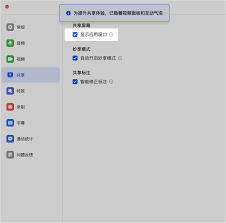
3. 高级功能:
- 妙享模式:当系统检测到共享内容为飞书文档时,参会人可以自由浏览该文档。此模式支持云文档、表格、多维表格、思维笔记等多种类型。
- 独立窗口:参会人可以将共享内容以独立窗口的形式打开,一边观看共享内容,一边观看参会人视频画面。
- 远程控制:参会人可以请求远程控制共享人的屏幕,或者共享人可以将远程控制权限交给另一个参会人。
- 添加标注:参会人可以在共享屏幕上添加标注,所作的标注对所有参会人可见。
4. 结束共享:当需要结束屏幕共享时,点击共享工具栏中的“暂停共享”按钮即可。
1. 进入会议:在飞书移动端应用中,找到需要共享屏幕的联系人或群组,点击进入聊天界面,然后点击会议界面底部工具栏的“更多”按钮,选择“共享”,接着选择“共享手机屏幕”(手机端)或“共享屏幕”(平板端)。
2. 开始共享:ios/ipados设备点击“开始直播”,3秒倒计时结束后将自动开始共享。安卓设备则需要在弹窗中授予飞书共享权限后开始共享。
3. 结束共享:在移动端,共享结束后通常会自动停止,也可以通过相关按钮手动结束共享。
- 共享权限:主持人可以在工具栏的安全设置中设置共享权限,如仅主持人可共享、仅主持人可抢占共享等。

- 隐私保护:共享人在共享桌面或窗口时,若有其他事务需要处理,可以点击暂停共享按钮,确保个人信息不泄露。当共享窗口最小化时,共享也会自动暂停。
- 系统要求:妙享模式需要飞书客户端v6.0及以上版本,并支持chrome、safari、edge、firefox、samsung internet等浏览器。
通过本文的介绍,相信您已经掌握了在飞书中进行屏幕共享的基本操作。无论是桌面端还是移动端,飞书都提供了简洁明了的操作界面和丰富的功能选项,让您的远程会议更加高效和便捷。如果您在使用过程中遇到任何问题,可以随时联系飞书客服寻求帮助。